
Mac Miniは2005年以来Appleのデスクトップラインナップのステープルでありました。もともと、Appleの生態系にMac-興味を得るための簡単な方法として紹介されました。 。
Apple Silicon Mac Miniは何ですか?
M1 Mac MiniはAppleの最小のデスクトップコンピュータです。また、最速の1つになることも起こります。最新のモデルは、AppleのM1システムオンチップを搭載しています。 古いIntel Macよりも異なるプロセッサアーキテクチャと命令セット 。
ベースMAC MINIは、8つのCPUコア、8 GPUコア、8GBのAppleのM1-Powered Computerです。 「統一された」メモリ 、256GBのソリッドステートドライブ。あなたはこれらからこれらを選ぶことができます アマゾン または小売店から最高の購入のようなものや通り抜けることができます アップル そして、8コアGPU、16GBのRAM、およびチェックアウト時に最大2TBのストレージにアップグレードします。
Mac MiniはBarebones Macの経験を提供しています。あなたの699ドルのためにあなたが得るのは、Appleの商標の丸みを帯びた角と電源コードを使って、アルミニウムケースに収容されているコンピュータ自体です。ケースの内側には、システムオンチップとロジックボード、古いMac Miniにある同じ電源装置と冷却ファンがあります。
古いMac Miniとは異なり、新しいAppleシリコンモデルはユーザーアップグレード可能ではありません。 RAMは "Unifified"、つまりシステムオンチップに組み込まれています。これにより、システムが使用できる速いメモリの単一のプールを提供します(別のグラフィックチップでVRAMを必要としません)が、追加のRAMを自分で購入してインストールする能力が得られます。
Mac Miniは誰ですか?
Mac Miniは、明示的にラップトップを必要としない人に最適です。それはデスクトップコンピュータですので、移植性を大切にするとほとんど魅力がありません。
書き込み時には、24インチM1 IMACは、新しいARMベースのAppleシリコンアーキテクチャで更新されている唯一の他のデスクトップコンピュータです。基本IMACには7つのGPUコアのみがあります(Mac Miniの完全な8コアと比較して)。

あなたがすでに周辺機器とディスプレイを持っていてアップグレードが必要な場合、M1 Mac Miniは完璧な選択です。レイアウトが同一ではなくても、ほとんどのWindowsのキーボードとポインティングデバイスはMacで機能します。
古いMacBook ProまたはIMAC Proモデルを持つMacユーザーは、新しいM1チップについて興味があるかもしれません、そして彼らが既存のハードウェアに対してどのように形作るか。 M1 Mac Miniは、新しいアーキテクチャについて興味がある人のための手頃な価格のジャンプオンポイントです。ほとんどのAppleハードウェアと同様に、それがあなたのためではないことを後で決めるならば、ミニは最小限の損失のために簡単に売ることができます。
Mac Miniは、WindowsやLinuxにうんざりしている人にも最適な人にも最適です。 Mac Miniは、同等のM1 MacBookの空気よりも優れた性能を提供できるだけでなく、 古いIntelモデルで床を拭きます )、300ドルの安価です。
新しいiMacスタイリングも意見を分割しました。白いベゼルは明るい壁に対して「溶かします」と設計されていますが、彼らはよくメッシュしません トークトーンがホワイトバランスを調整する方法 デスクトップ上。 Appleはまた、すべてのオールインワンモデルに「あご」を保つことを選んだ。

スタイリングが好きで、薄い黒ベゼルでモニターがあると思いますが、Mac Miniは完璧です。 Appleの優れたスピーカーに出かけることができます。起動するポイント。
無敵の性能 - 価格比率
M1 Mac Miniはシャーシにファンを持っています。これにより、M1 MacBookの空気に従って熱絞りに屈することなく、プロセッサを負荷で走行させることができます。その小さいラップトップを設計する際に、アップルは真に静かな操作のためにファンを出ることを選択しましたが、これはM1が多くの熱を発生させるいくつかの操作でそのクロック速度が制限されている可能性があることを意味します。
それはMac Mini M1の問題ではありません。お金の場合、マックミニは、ラップトップフォームファクタ、Apple Display、またはMagic周辺機器にコミットする必要がないため、最高の価格比を示します。
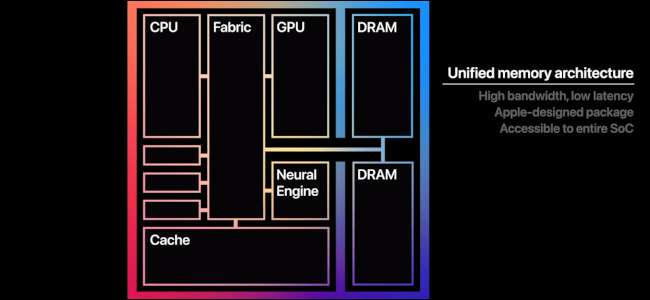
これらのマシンとしても同じアップグレードパスがあります.16GBのRAMと最大2TBのソリッドステートストレージがあります。さらに、Mac Mini M1には、2つのThunderbolt / USB 4ポート、専用のHDMIアウトポート、専用のHDMI-OUTポート、および持つ可能性のある2つのUSB-Aポートがあります。
比較すると、新しいIMACは最大4つのポート(ベースモデル上で2つだけ)、そのうちの2つはThunderbolt / USB 4Sですが、他のものは通常のUSB 3Sです。
購入する必要があるもの
値命題としてM1 Mac Miniを検討する必要があります。基本24インチM1 IMACは、パフォーマンスが向上するエントリーレベルのMac Miniの699ドルと比較して、1,299ドルです。つまり、素敵な24インチ4.5Kディスプレイ、マジックキーボード、および魔法のマウスを600ドルで手に入れていることを意味します。
これはディスプレイと周辺機器の品質を考慮して大いに大きなことですが、あなたは周りのショッピングによってもっとうまくいくことができます。あなたがいくつかのお金を節約しようとしている場合は、おそらく27インチの4Kモニターを見たいと思うでしょう。 Dell S2721QS およそ300ドルで利用可能です。
ポインティングデバイスも必要です。私たちはまだ最高のMacOSの経験のためにアップル自身のマジックトラックパッド2をお勧めしますが、Appleとは無関係にマウスを買うとはるかに選択肢があります。 どのマウスが最も良いかを検討してください あなたのために、人間工学的オプションを忘れないで Logitech MX垂直、 あなたの手首を救うことができるだけです。
キーボードも必要です。 AppleのMagic Keyboardにアピールする可能性があるタッチIDボタンがありますが、あなたが深刻なタイピストであれば、あなたは考慮する必要があります 代わりに機械的なキーボードに投資する 。 Macレイアウトを使用して薄型のメカニカルキーボードを取得することができます。 キーイコンK1、 茶色、赤、青のスイッチのあなたの選択で。
Mac Miniには、他のM1モデルよりも広い様々な港がある場合がありますが、特にデスクトップモデルでは、必要になる可能性があります。 NS Elecife USB-Cハブ Mac Miniの下に座って、カードリーダー、追加のUSB-CおよびUSBポート、およびSATAソリッドステートまたはハードドライブのスペースを追加して、利用可能なストレージを拡大します。
これはあなたのMac Miniにより多くのストレージを追加する最も安価で最も簡単な方法の1つです、そしてラップトップとは異なり、あなたはいつも物を差し込むことを心配する必要はありません。
市場で最高価値のあるMac.
Mac Miniを使用すると、甘い699ドルの価格ポイントでAppleのシリコンドアに足を入れることができます。 RAMとストレージをアップグレードすると、何年も続くフォーマットのデスクトップコンピュータがあります。あなたは、良い機械的なキーボード、人間工学的なマウス、またはの経験を自分の経験にすることができます 超広いモニター 。
それは皆のためではありません、そしてあなたがあなたがお金のために最高のモニターを買うことができれば、24インチのiMacは打つのが難しいでしょう。しかし、あなた自身の周辺機器を持ってくるといくつかの現金を節約したいのであれば、M1 Mac Miniは素晴らしい選択であり、 Macos Montereyのリリース 2021年の後半。







